Macha
Administratrice-Fondatrice


 Messages : 24972 Messages : 24972
Humeur : Déterminée
Date d'inscription : 17/03/2012
Localisation : Toulouse
 |  Sujet: Mise en place des Filtres 8BF et les télécharger ... Sujet: Mise en place des Filtres 8BF et les télécharger ...  Sam 27 Juin - 12:39 Sam 27 Juin - 12:39 | |
|  Petite explication pour bien comprendre où mettre les filtres 8bf : Petite explication pour bien comprendre où mettre les filtres 8bf :Que vous n'ayez que Photofiltre Studio ou/et 11, où que vous ayez aussi PSP et/ou Adobe Photoshop, le chemin de votre dossier "filtres 8bf" que vous donnerez doit être le même pour tous les logiciels. Donc contrairement aux idées reçues, les filtres 8Bf ne se mettent pas dans Plugins de Photofiltre studio ou dans PSP , mais bien à part !
► Avant toute chose créez dans vos documents un Dossier jaune que vous nommez :
Mes fournitures pour Logiciels de graphisme ou Filtres 8Bf mis dans PFS. Dans ce dossier rajoutez 2 sous dossiers jaunes. Un avec comme nom "Filtre 8BF" et un autre avec " Filtres 8BF mis dans Unlimited."
***************************************  Dans vos préférences, à : Outils > Préférences > 8BF : RVBA (couche Alpha) doit être coché. Dans vos préférences, à : Outils > Préférences > 8BF : RVBA (couche Alpha) doit être coché.et le chemin doit être : 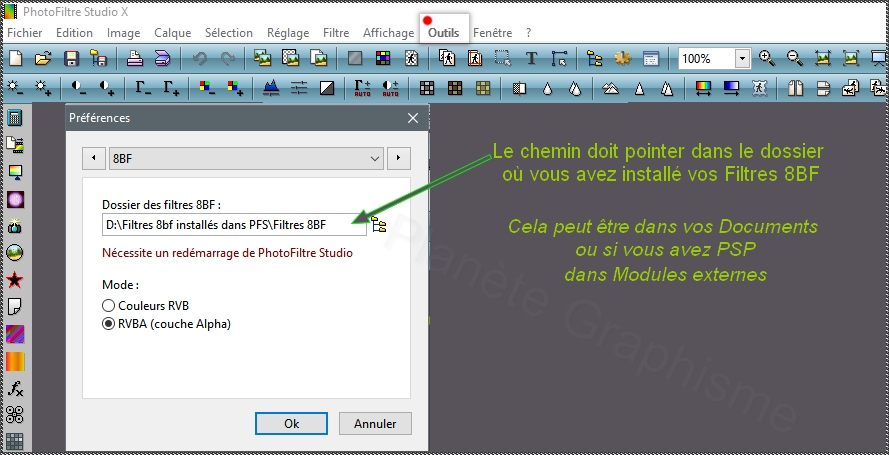 ******************************► Les filtres ou rien n'est indiqué sont à mettre dézippés dans Filtres 8BF► Les filtres 8bf à mettre dans Unlimited, sont précédés de *► Les filtres précédés d'un = sont des exécutables à mettre dans votre dossier Filtres 8BF ( code fourni en fichier txt). Exemple avec le Filtre eye candy 4000 (cliquez dans l'image pour visualiser la marche à suivre) 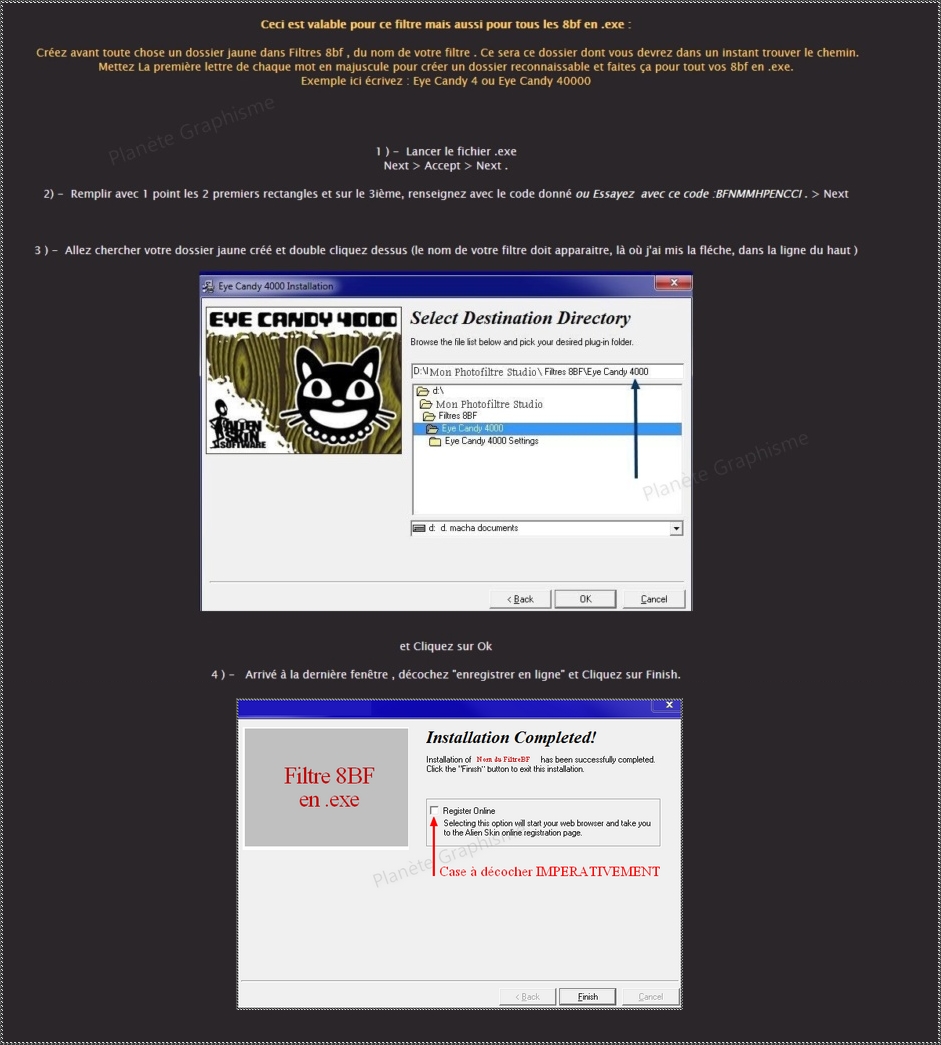 Ceux qui sont suivis d'une → sont à glisser dézippés ( même si ils sont en .exe) directement dans votre dossier Filtres 8BF ********************************* Les autres filtres 8BF sont à mettre dézippés directement dans Filtres 8BF▼ Les filtres 8BF inclus d'office dans Unlimited sont à visualiser ci-dessous ▼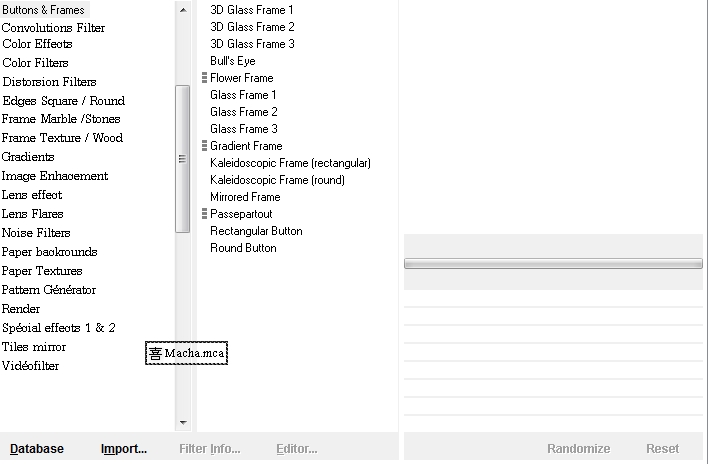 Attention ! Au passage vers Windows 10, certains 8bf que l'on met ou avons mis dans Unlimited se retrouve en doublon dans le dossier des 8bf et ne peuvent y être enlevé car n'apparaissant dans ce dit dossier. (tel que les Vm, DC et bien d'autres...)********************* A.B.C.D Attention ! Au passage vers Windows 10, certains 8bf que l'on met ou avons mis dans Unlimited se retrouve en doublon dans le dossier des 8bf et ne peuvent y être enlevé car n'apparaissant dans ce dit dossier. (tel que les Vm, DC et bien d'autres...)********************* A.B.C.D•
E.
F. G - H - I.J - K - L.M – N - O.P.R.S.T – U .V.W - X - Y - Z.. ► Une aide à l'installation des 8BF, pour les membres de Planète graphisme, est accessible à cette page  *************************************************************** ► Une aide à l'installation des 8BF, pour les membres de Planète graphisme, est accessible à cette page _________________
Dernière édition par Macha le Jeu 18 Avr - 12:31, édité 72 fois |
|
Macha
Administratrice-Fondatrice


 Messages : 24972 Messages : 24972
Humeur : Déterminée
Date d'inscription : 17/03/2012
Localisation : Toulouse
 |  Sujet: Re: Mise en place des Filtres 8BF et les télécharger ... Sujet: Re: Mise en place des Filtres 8BF et les télécharger ...  Sam 27 Juin - 12:53 Sam 27 Juin - 12:53 | |
|  Les différentes façons d'insérer les filtres 8bf : Redémarrez Photofiltre Studio à chaque ajout de filtres. Les différentes façons d'insérer les filtres 8bf : Redémarrez Photofiltre Studio à chaque ajout de filtres. 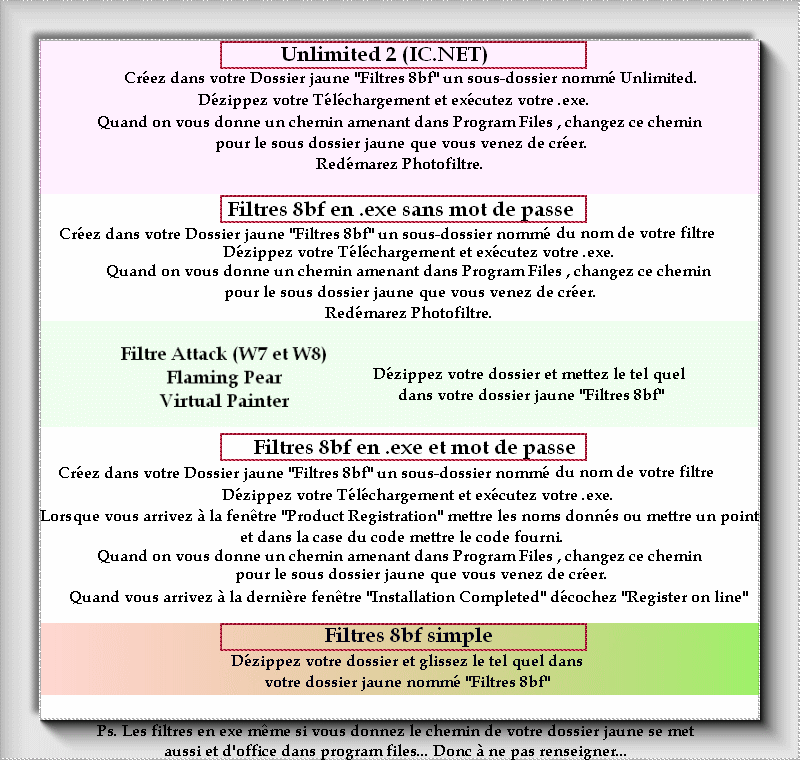 Les filtres 8bf à mettre dans Unlimited
Unlimited | 1 ) Enregistrez votre zip Unlimited ***sur le Bureau et Dé zippez-le sur le Bureau.
2 ) Double-clic sur setup.exe (ou clic droit > Exécuter en tant qu’administrateur)…quand vous arrivez à l'endroit où vous devez donner le chemin ,Attention, bien indiquer le chemin (c’est assez difficile à trouver ) de la bonne partition et du dossier que vous avez créé se nommant « Filtres 8bf », qui est lui-même dans « Mon Photofiltre Studio »  . Faites un double clic sur Filtres 8bf pour qu’il soit pris en compte. Vérifiez si le chemin est bon avant de faire suivant : C ou D ou Disque Partition F ou disque dur externe etc...(dossier jaune créé) Mon Logiciel Photofiltre . Faites un double clic sur Filtres 8bf pour qu’il soit pris en compte. Vérifiez si le chemin est bon avant de faire suivant : C ou D ou Disque Partition F ou disque dur externe etc...(dossier jaune créé) Mon Logiciel Photofiltre  > Filtres 8bf. > Filtres 8bf.
Vérifiez une fois si votre installation s’est faite correctement : Ouvrez votre Logiciel Photofiltre Studio et dans le Menu Filtre > Filtres 8BF, vous devez voir en première position > I.C.NET Software > FiltersUnlimited 2.0 > ….liste des filtres 8bf unlimited (vous verrez par la suite ceux que vous y aurez rajouté.) |
|
Les 8bf
qui vont dans
Unlimited | Dézipper les filtres 8bf (qui vont dans unlimited) dans le dossier nommé "Filtres 8bf mis dans Unlimited" du dossier jaune « Mon photofiltre Studio » 
Ouvrez maintenant votre logiciel Photofiltre… Allez dans Filtre > Filtres 8bf > I.C.NET Software > Filtres Unlimited 2 (vous voyez maintenant la liste de vos Filtres Unlimited) . Descendez au bas de la page, cliquez sur Import (dans « Types de fichiers » faites apparaitre All Files (**) si ce n’est pas le cas, allez chercher votre dossier jaune du filtre que vous voulez mettre et ouvrez-le. Vous sélectionnez tout ce que vous voyez dedans et vous cliquez sur OUVRIR....Votre filtre est inclus d'office ! et voilà ! | Les 8bf | Ils sont tout simplement à dé-zipper et à mettre dans votre dossier jaune nommé « Filtres 8bf » qui est dans « Mes fournitures pour Logiciels de graphisme »  |
Les 8bf en exe.
| Pour les filtres 8bf en extension.exe il vous faut créer un sous-dossier jaune nommé du nom de votre filtre dans votre dossier jaune Filtres 8BF,dans Mes fournitures pour Logiciels de graphisme  . .
Dé-zippez votre dossier.exe et exécutez-le (Au moment où on vous demande nom et compagnie, à compagnie mettez simplement un point (explications détaillées ICI ), si on vous demande un code, mettez-le (si vous l'avez *sou).
Important : Quand une fenêtre s'ouvre et vous donne le chemin dossier où le mettre, d'office il est proposé disque C > Program files... changez ce chemin et donnez le chemin de votre dossier jaune que vous venez de créer et de nommer... (le filtre se mettra aussi dans Program files sans que vous le voyez et c'est normal) | Filtre Attacks pour XP, Vista et Seven 32 bits : dézippez-le dans votre dossier Filtre 8bf (dans vos documents).Allez dans ce dossier et ouvrez-le (il est nommé filtreattaque) double cliquez sur Setup.ex. Cliquez sur Weiter (4 fois).Une fois tout terminé, vérifiez qu'il y est : Attacks.8bf et INSTALL.LOG dans Disque C > Program files > Photofiltre studio X > Plugin
*************************
Filtre Attacks pour Windows 7 et plus... Téléchargez le zip (attacks_et_50dll), Dézippez-le simplement dans votre dossier des Filtres 8BF, Redémarrez votre PC. |
Filtres Unlimited inclus d'office dans votre Photofiltre Studio (Cliquez dans l'image pour l'agrandir) 
Si Import est grisé et/ou qu'il ne marche pasEssayez avec ce petit logiciel IMPORTFIX1- Mettez le sur le bureau 2 - Dézippez-le 3 - Prendre ou faire glisser le fichier Importfix.reg dans le dossier jaune que vous avez créé pour "filters unlimited 2.0" qui est dans Documents > Filtres 8bf 4 - Faire enfin un double clic sur importfix.reg et redémarrez le pc... *********************************************  Si un Filtre 8bf est récalcitrant et ferme inopinément votre logiciel Si un Filtre 8bf est récalcitrant et ferme inopinément votre logicielTélécharger ce logiciel : FM PATCHER1 - Mettez-le sur le bureau 2 - Dézippez le sur le bureau 3 - Double-clic sur ce dossier (ou exécuter en tant qu'administrateur pour W7 et W8) Next > Accepter le règlement et Next > Next > Next > Next > Install > FinishUne fois terminé et le logiciel ouvertCliquez sur Patch FilesAllez chercher votre filtre 8bf récalcitrant, ouvrez le pour afficher tous les dossiers.8bf et sélectionnez-les tous. Ouvrir > Ouvrir Laissez le logiciel les traiter tous...Vous verrez la progression... Fermez le programme par un clic sur la croix rouge en haut à droite....
Une fois terminé, vous pouvez voir si vous ouvrez le dossier du filtre que vous avez patché , un fichier nommé : "nom du filtre".8bf.bak et l'autre "nom du filtre".patched.8bf
_________________
Dernière édition par Macha le Lun 6 Nov - 16:44, édité 4 fois |
|
Macha
Administratrice-Fondatrice


 Messages : 24972 Messages : 24972
Humeur : Déterminée
Date d'inscription : 17/03/2012
Localisation : Toulouse
 |  Sujet: Re: Mise en place des Filtres 8BF et les télécharger ... Sujet: Re: Mise en place des Filtres 8BF et les télécharger ...  Sam 27 Juin - 13:04 Sam 27 Juin - 13:04 | |
| Ce Forum est verrouillé. Si vous rencontrez des soucis sur la mise en place de votre Photofiltre ou vos Filtres 8BF et si vous êtes inscrit sur notre forum, vous pouvez demandez de l'aide par MP à Macha, Josy, Grandma, Sylvie créa ou Vaniye. _________________ |
|

















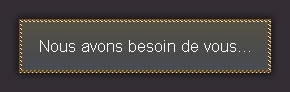





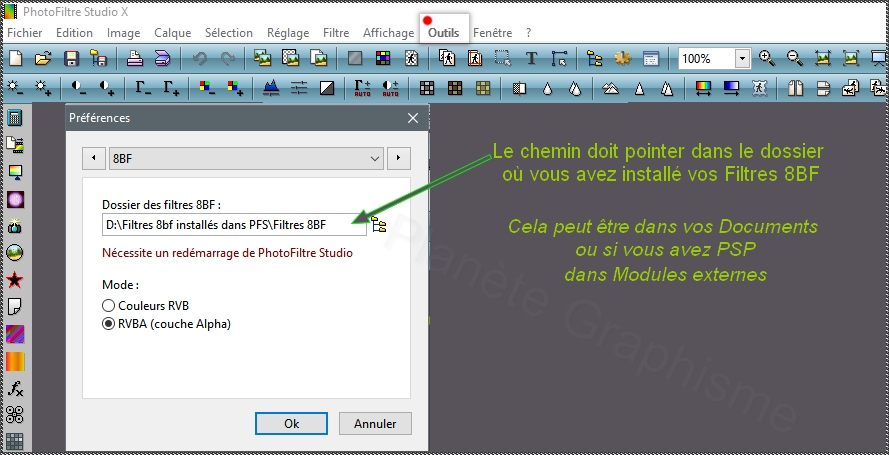
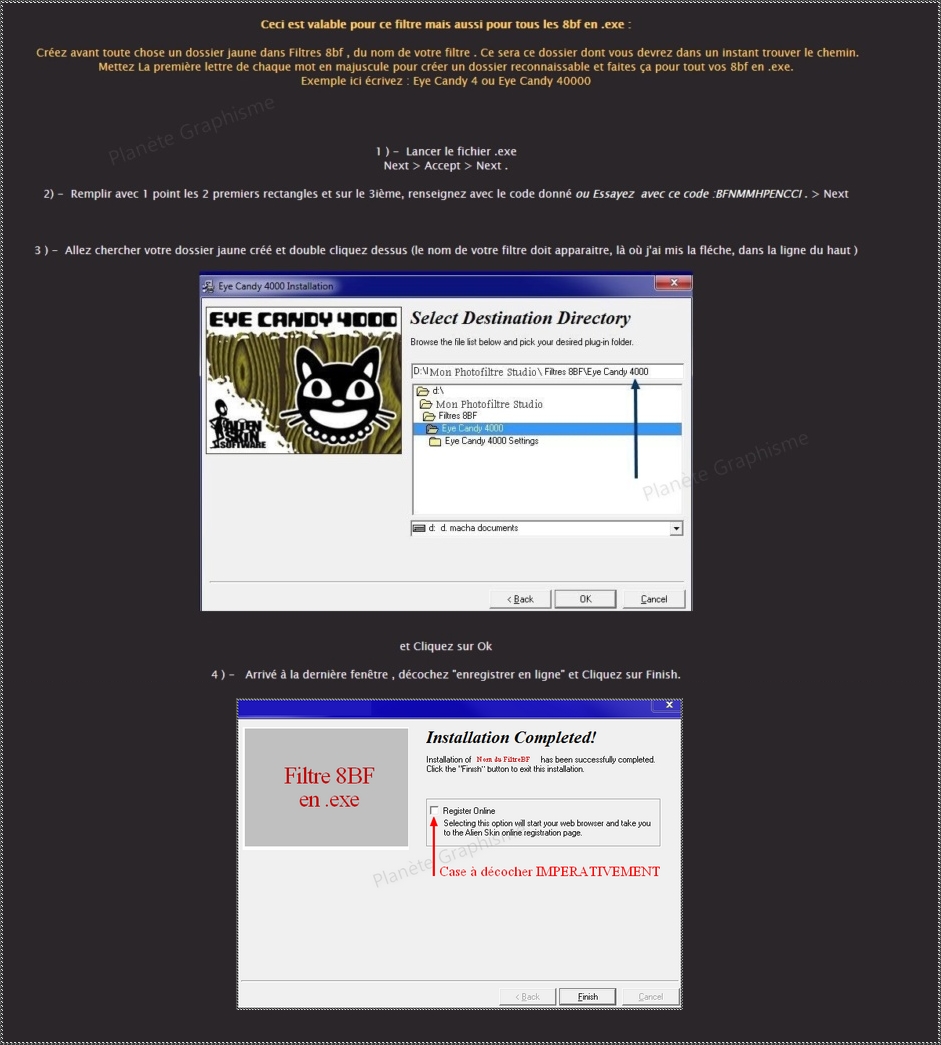
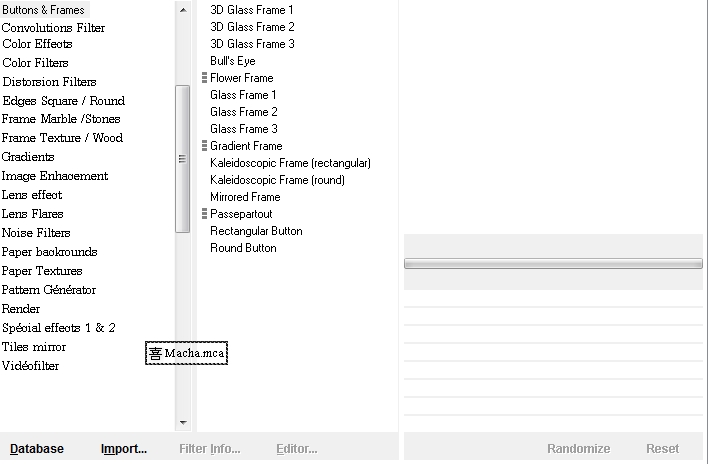

 et appartient à son créateur. Ne signez votre travail qu'avec votre nom ou surnom sans
et appartient à son créateur. Ne signez votre travail qu'avec votre nom ou surnom sans  Avatars & Smileys à choisir
Avatars & Smileys à choisir 
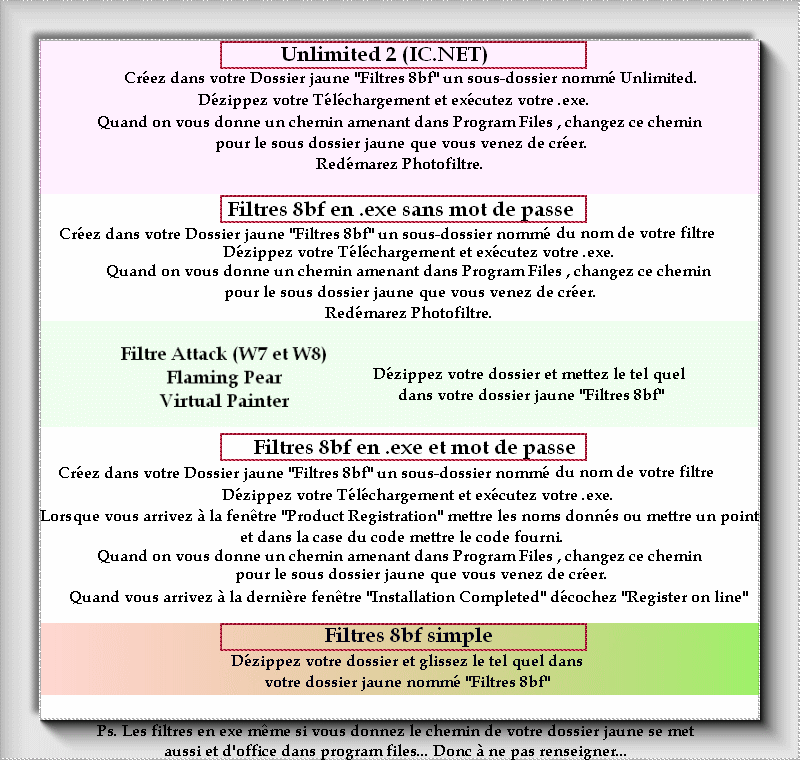
 . Faites un double clic sur Filtres 8bf pour qu’il soit pris en compte. Vérifiez si le chemin est bon avant de faire suivant : C ou D ou Disque Partition F ou disque dur externe etc...(dossier jaune créé) Mon Logiciel Photofiltre
. Faites un double clic sur Filtres 8bf pour qu’il soit pris en compte. Vérifiez si le chemin est bon avant de faire suivant : C ou D ou Disque Partition F ou disque dur externe etc...(dossier jaune créé) Mon Logiciel Photofiltre 

